Besöka en vän eller familj? Slösa inte bort din mobildata – anslut till WiFi istället. Du måste förstå lösenordet.
Eller gör du? Om ni alla använder iPhones kan ni avstå från att skriva in de slumpmässiga siffror och bokstäver som ett WiFi-lösenord vanligtvis innehåller. Istället kan du försöka dela ett WiFi-lösenord med din iPhone.
Detta löser ditt lösenordsproblem och låter dig ansluta till ett delat nätverk med bara ett enda tryck. Om du är osäker på hur, här är hur du delar ett WiFi-lösenord på din iPhone.
Hur man delar ett WiFi-lösenord på iPhone
Om du vill dela ett WiFi-lösenord mellan iPhones måste du se till att enheterna är nära varandra. Du måste också se till att dina WiFi- och Bluetooth-radioapparater är påslagna, att ni finns i varandras kontaktlista och att ditt Apple-ID låter dig dela lösenord med andra användare.
Så här delar du lösenord mellan iPhones:
- Se till att WiFi och Bluetooth-radio är påslagna på varje telefon. För WiFi kan du kontrollera det i Inställningar > Wi-Fi och slå på strömbrytaren.
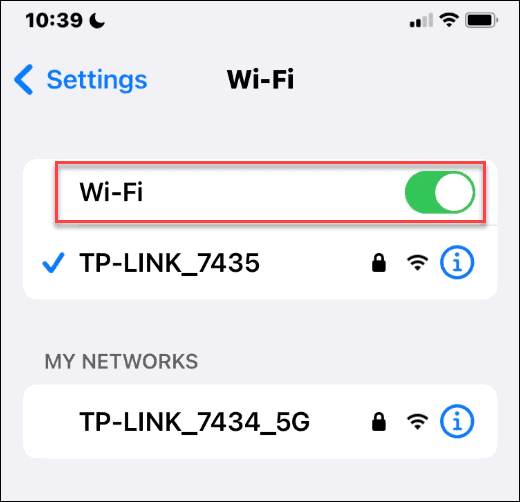
- För Bluetooth, gå till Inställningar > Bluetooth och slå på strömbrytaren.
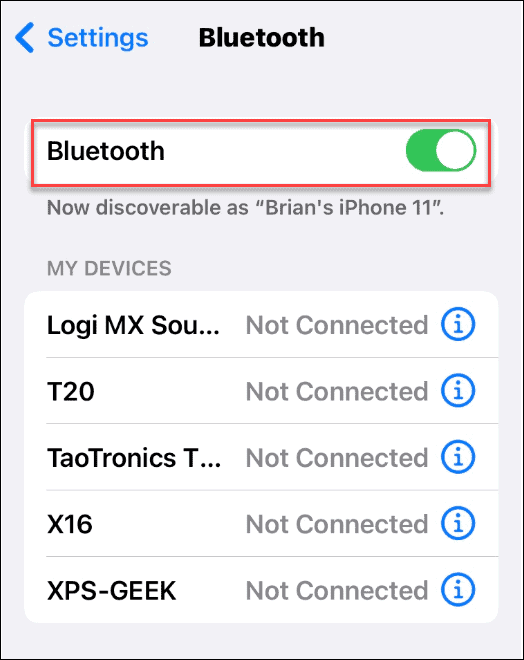
- Se till att båda ägarnas Apple-ID finns i den andras kontakter . Om ni inte har varandras Apple-ID i kontaktlistan fungerar inte delningen. För att göra detta måste ni båda öppna dina kontakter och lägga till den andres Apple ID-e-postadress. Den här funktionen fungerar även för enheter som delar samma Apple-ID.
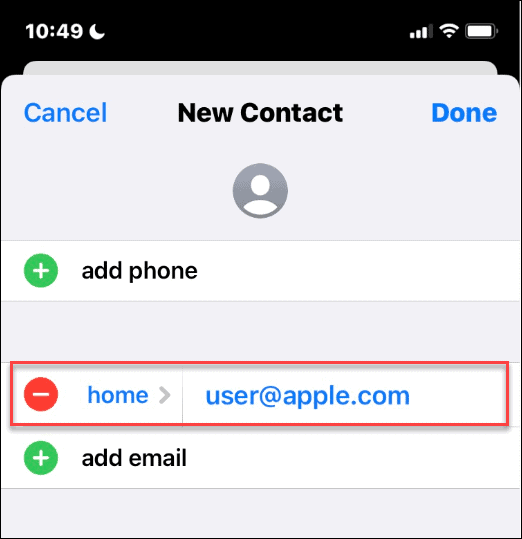
- Anslut telefonen som du delar ett lösenord från till WiFi-nätverket om det inte redan är det.
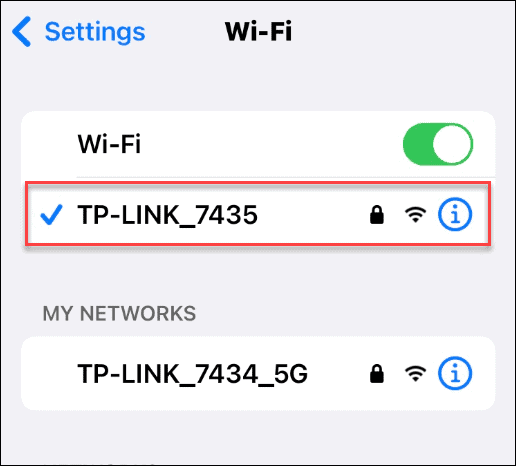
- Därefter, på telefonen, om du vill ansluta till nätverket, tryck på WiFi-nätverkets namn från listan.
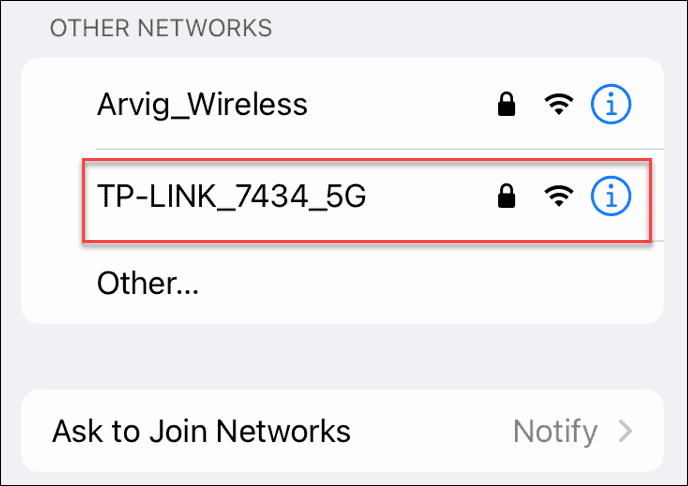
- Lösenordsprompten för Wi-Fi-nätverket kommer upp. Notera meddelandet som låter dig veta att du kan komma åt den genom att ta med telefonen i närheten.
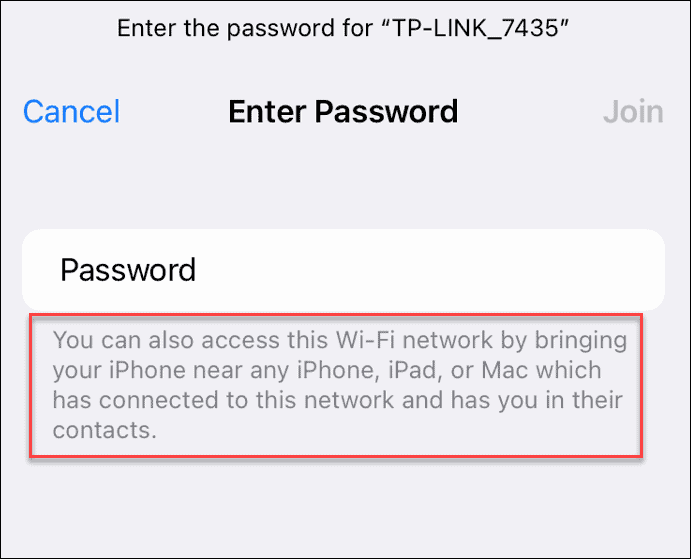
- Lås upp din telefon om den inte redan är det och placera den nära den andra iPhone som du delar lösenordet. En skärm kommer upp från botten av skärmen och uppmanar dig att dela WiFi-lösenordet. Tryck på knappen Dela lösenord .
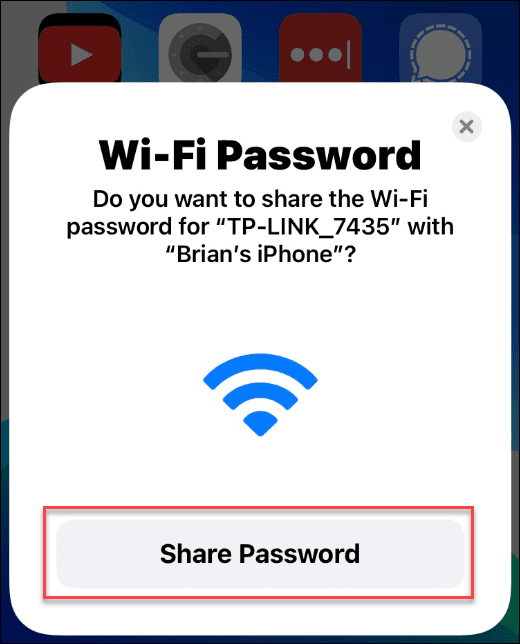
- Lösenordet för WiFi-nätverket kopieras till lösenordet och fyller i det automatiskt på den andra telefonen så att du kan ansluta till nätverket. När den är klar och din telefon ansluter till nätverket visas ett meddelande om framgång – tryck på Klar .
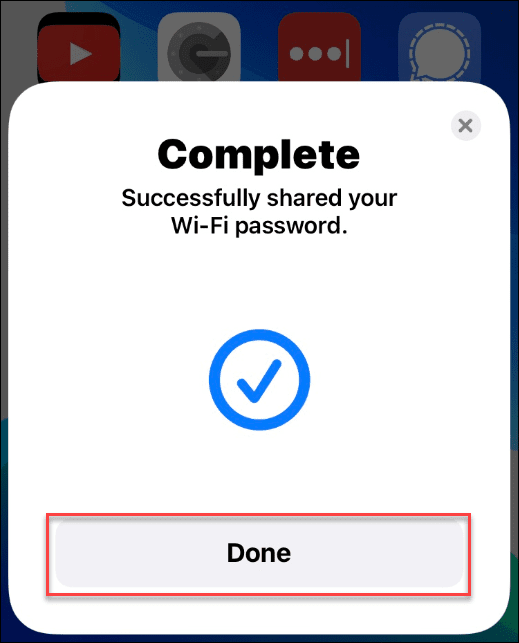
Ansluta en iPhone till WiFi
Om du snabbt vill dela ett WiFi-lösenord på en iPhone kan du använda stegen ovan för att göra det på några sekunder. Se bara till att hålla de två enheterna nära. De behöver inte staplas ovanpå varandra, men de måste vara tillräckligt nära för att dina Bluetooth-radioapparater ska fungera korrekt.
Den här funktionen är praktisk om någon kommer över och behöver ansluta till ditt nätverk utan att anstränga sig för att skriva in ett komplext lösenord. Om det inte fungerar är det viktigaste att komma ihåg att ha båda användarnas Apple-ID i sina kontakter.
Kämpar du för att komma ihåg dina lösenord? Om du använder din iPhone-webbläsare kan du snabbt visa sparade lösenord i Safari , medan Android-ägare kan hitta Wi-Fi-lösenord på Android . Mac-användare kan också enkelt hitta lösenord på macOS .

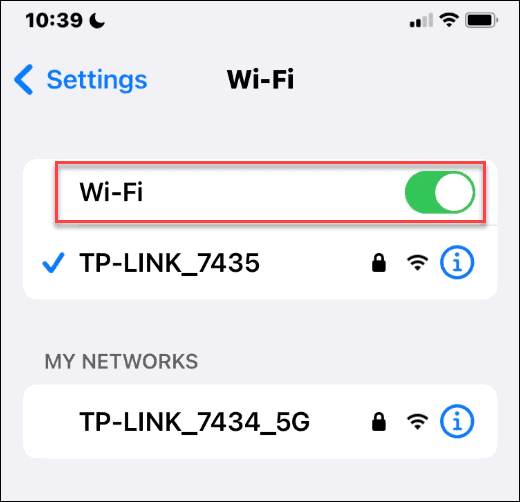
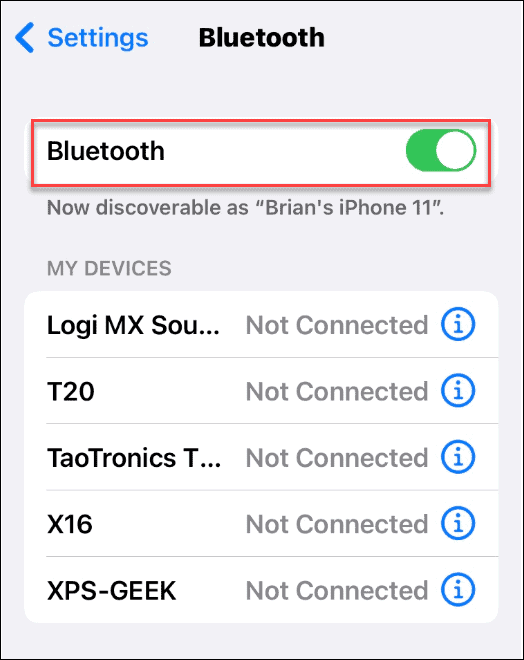
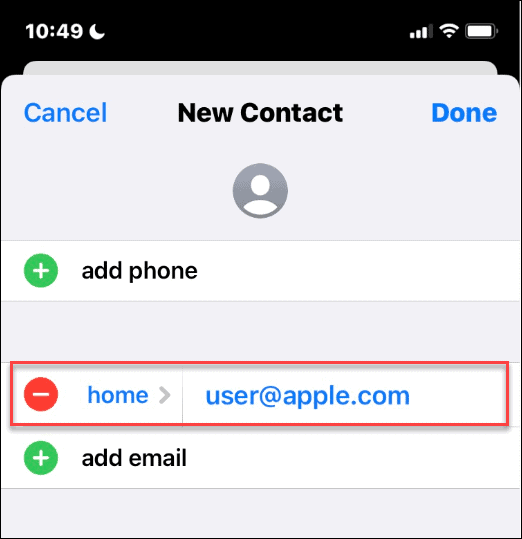
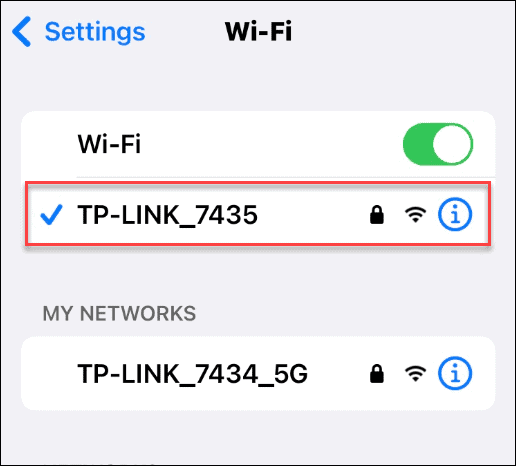
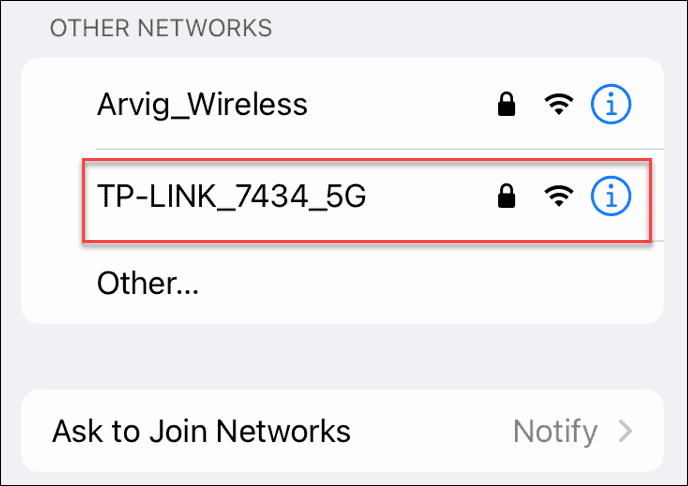
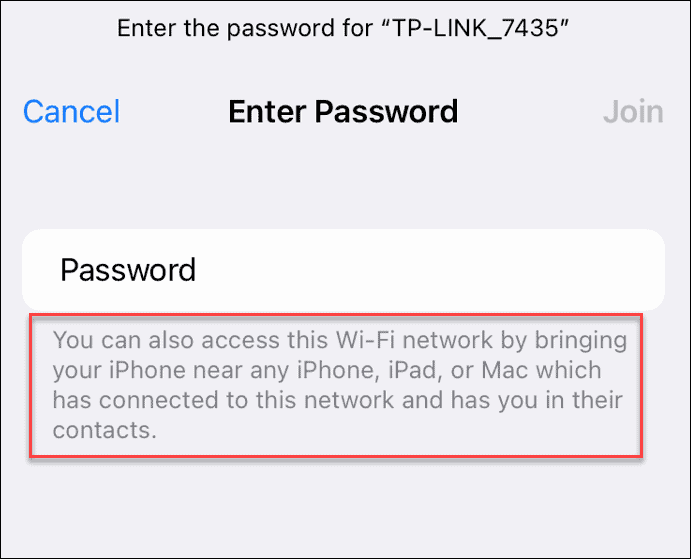
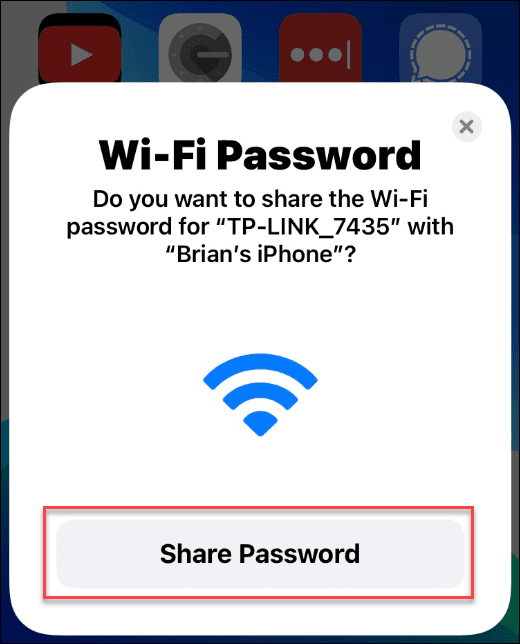
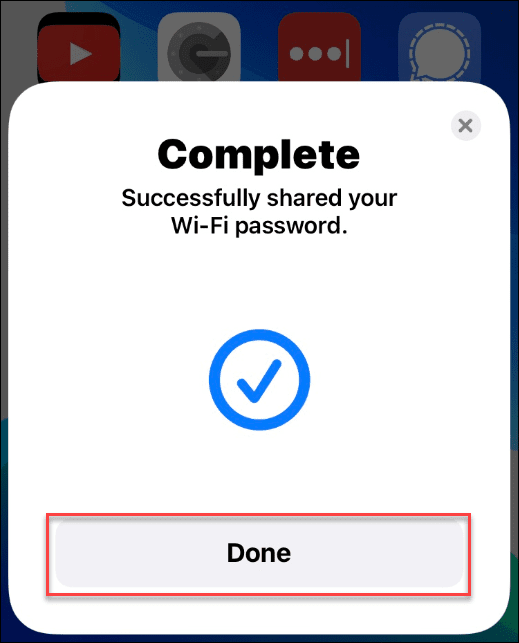



![[100% löst] Hur åtgärdar jag meddelandet Fel vid utskrift i Windows 10? [100% löst] Hur åtgärdar jag meddelandet Fel vid utskrift i Windows 10?](https://img2.luckytemplates.com/resources1/images2/image-9322-0408150406327.png)




![FIXAT: Skrivare i feltillstånd [HP, Canon, Epson, Zebra & Brother] FIXAT: Skrivare i feltillstånd [HP, Canon, Epson, Zebra & Brother]](https://img2.luckytemplates.com/resources1/images2/image-1874-0408150757336.png)